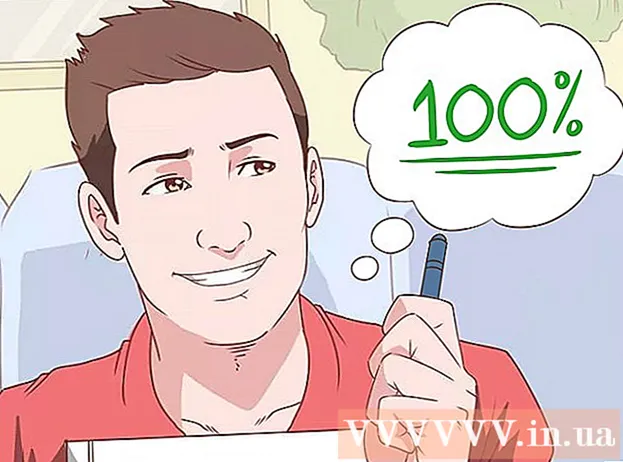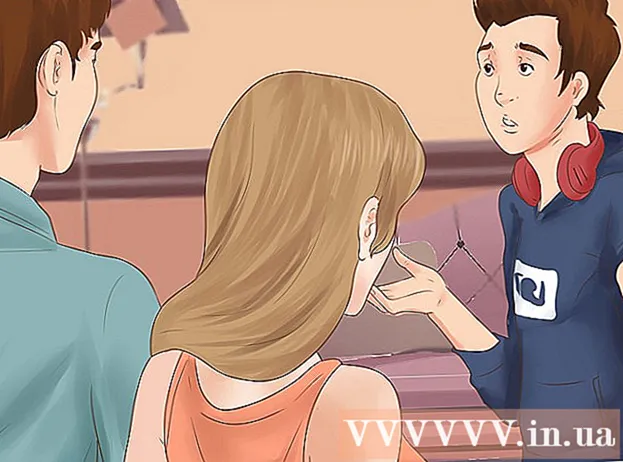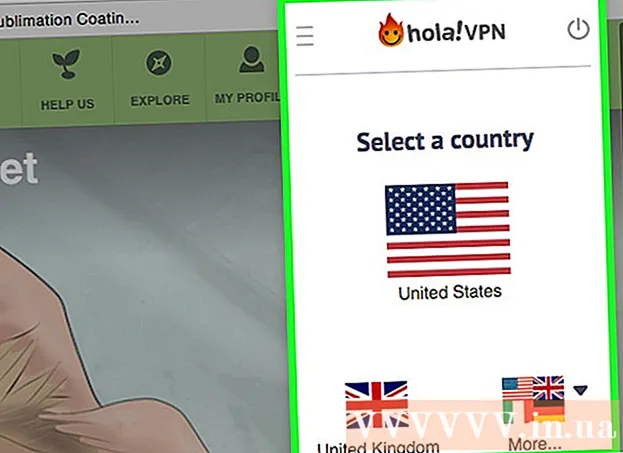ເນື້ອຫາ
ເອກະສານ NEF ແມ່ນຮູບ RAW (ວັດຖຸດິບ, ບໍ່ມີເອກະສານ) ສ້າງໂດຍກ້ອງ Nikon. ເນື່ອງຈາກເອກະສານ RAW ມີຂໍ້ມູນສະເພາະກ່ຽວກັບຮູບແບບກ້ອງຖ່າຍຮູບຂອງທ່ານ, ແຕ່ລະເອກະສານ RAW ແມ່ນແຕກຕ່າງກັນ. ນີ້ສາມາດເຮັດໃຫ້ເກີດບັນຫາໃນການເປີດເອກະສານ NEF ໃນ Photoshop. Photoshop ຕ້ອງໄດ້ຮັບການປັບປຸງເພື່ອອ່ານຮູບແບບກ້ອງຖ່າຍຮູບຂອງທ່ານ. ຖ້າ Photoshop ລຸ້ນຂອງທ່ານບໍ່ສາມາດປັບປຸງໄດ້, ທ່ານສາມາດປ່ຽນເອກະສານໄປເປັນປະເພດເອກະສານທົ່ວໄປ (DNG) ທີ່ເຮັດວຽກກັບ Photoshop ທຸກລຸ້ນ. ເອກະສານ NEF ແມ່ນຮູບ RAW (ວັດຖຸດິບ, ບໍ່ມີເອກະສານ) ສ້າງໂດຍກ້ອງ Nikon. ເນື່ອງຈາກເອກະສານ RAW ມີຂໍ້ມູນສະເພາະກ່ຽວກັບຮູບແບບກ້ອງຖ່າຍຮູບຂອງທ່ານ, ແຕ່ລະເອກະສານ RAW ແມ່ນແຕກຕ່າງກັນ. ນີ້ສາມາດເຮັດໃຫ້ເກີດບັນຫາໃນການເປີດເອກະສານ NEF ໃນ Photoshop. Photoshop ຕ້ອງໄດ້ຮັບການປັບປຸງເພື່ອອ່ານຮູບແບບກ້ອງຖ່າຍຮູບຂອງທ່ານ. ຖ້າ Photoshop ລຸ້ນຂອງທ່ານບໍ່ສາມາດປັບປຸງໄດ້, ທ່ານສາມາດປ່ຽນເອກະສານໄປເປັນປະເພດເອກະສານທົ່ວໄປ (DNG) ທີ່ເຮັດວຽກກັບ Photoshop ທຸກລຸ້ນ.
ເພື່ອກ້າວ
ກ່ອນທີ່ທ່ານຈະເລີ່ມຕົ້ນ
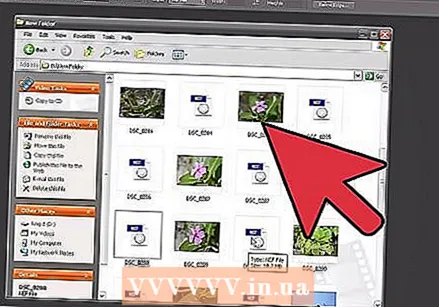 ຢ່າໃຊ້ໂປແກຼມ Nikon Transfer ເພື່ອໂອນຮູບຂອງທ່ານໃສ່ຄອມພິວເຕີຂອງທ່ານ. ຮຸ່ນເກົ່າຂອງໂປແກຼມນີ້ສາມາດເຮັດໃຫ້ເອກະສານ NEF ບໍ່ສາມາດອ່ານໄດ້. ເພາະສະນັ້ນ, ພຽງແຕ່ໃຊ້ຕົວ ສຳ ຫຼວດລະບົບປະຕິບັດການຂອງທ່ານເພື່ອ ສຳ ເນົາເອກະສານ NEF.
ຢ່າໃຊ້ໂປແກຼມ Nikon Transfer ເພື່ອໂອນຮູບຂອງທ່ານໃສ່ຄອມພິວເຕີຂອງທ່ານ. ຮຸ່ນເກົ່າຂອງໂປແກຼມນີ້ສາມາດເຮັດໃຫ້ເອກະສານ NEF ບໍ່ສາມາດອ່ານໄດ້. ເພາະສະນັ້ນ, ພຽງແຕ່ໃຊ້ຕົວ ສຳ ຫຼວດລະບົບປະຕິບັດການຂອງທ່ານເພື່ອ ສຳ ເນົາເອກະສານ NEF.
ວິທີທີ່ 1 ຂອງ 2: ອັບເດດ Photoshop
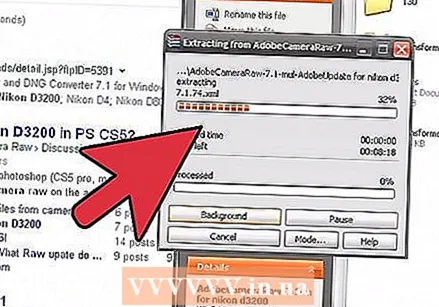 ເປີດ Photoshop. ເຫດຜົນທີ່ພົບເລື້ອຍທີ່ສຸດທີ່ເອກະສານ NEF ຂອງທ່ານຈະບໍ່ເປີດໃນ Photoshop ແມ່ນໂປແກຼມ Photoshop Camera Raw ທີ່ລ້າສະ ໄໝ ເຊິ່ງບໍ່ສາມາດອ່ານຂໍ້ມູນຈາກຮູບແບບກ້ອງຂອງທ່ານ. Adobe ປັບປຸງປັinກອິນນີ້ເປັນປົກກະຕິໂດຍມີການສະ ໜັບ ສະ ໜູນ ສຳ ລັບຮູບແບບ ໃໝ່, ແຕ່ທ່ານອາດຈະຕ້ອງປັບປຸງປັinກອິນດ້ວຍຕົນເອງ.
ເປີດ Photoshop. ເຫດຜົນທີ່ພົບເລື້ອຍທີ່ສຸດທີ່ເອກະສານ NEF ຂອງທ່ານຈະບໍ່ເປີດໃນ Photoshop ແມ່ນໂປແກຼມ Photoshop Camera Raw ທີ່ລ້າສະ ໄໝ ເຊິ່ງບໍ່ສາມາດອ່ານຂໍ້ມູນຈາກຮູບແບບກ້ອງຂອງທ່ານ. Adobe ປັບປຸງປັinກອິນນີ້ເປັນປົກກະຕິໂດຍມີການສະ ໜັບ ສະ ໜູນ ສຳ ລັບຮູບແບບ ໃໝ່, ແຕ່ທ່ານອາດຈະຕ້ອງປັບປຸງປັinກອິນດ້ວຍຕົນເອງ. 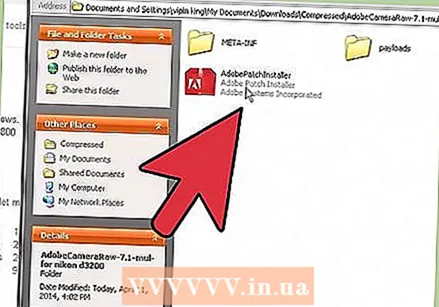 ເບິ່ງລຸ້ນ Photoshop ຂອງທ່ານ. ກົດທີ່ປຸ່ມ "Help" ແລະເລືອກ "About Photoshop ... ". ສຳ ລັບຮູບແບບກ້ອງ ໃໝ່ ທ່ານຕ້ອງໃຊ້ Adobe Photoshop CS6 ຫຼື ໃໝ່ ກວ່າ.
ເບິ່ງລຸ້ນ Photoshop ຂອງທ່ານ. ກົດທີ່ປຸ່ມ "Help" ແລະເລືອກ "About Photoshop ... ". ສຳ ລັບຮູບແບບກ້ອງ ໃໝ່ ທ່ານຕ້ອງໃຊ້ Adobe Photoshop CS6 ຫຼື ໃໝ່ ກວ່າ. - ຖ້າທ່ານ ກຳ ລັງໃຊ້ Photoshop CS5 ຂຶ້ນໄປ, ທ່ານ ຈຳ ເປັນຕ້ອງປ່ຽນເອກະສານ. ກົດບ່ອນນີ້ ສຳ ລັບ ຄຳ ແນະ ນຳ.
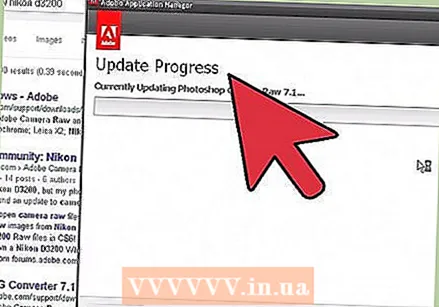 ປັບປຸງໂປແກຼມໂປແກມ Photoshop Camera Raw. ກົດທີ່ປຸ່ມ "Help" ແລະເລືອກ "Update ... ". ເລືອກໂປແກມ Photoshop Camera Raw ຈາກບັນຊີລາຍຊື່ແລະກົດປຸ່ມ "Update" ເພື່ອດາວໂຫລດເວີຊັນລ້າສຸດ.
ປັບປຸງໂປແກຼມໂປແກມ Photoshop Camera Raw. ກົດທີ່ປຸ່ມ "Help" ແລະເລືອກ "Update ... ". ເລືອກໂປແກມ Photoshop Camera Raw ຈາກບັນຊີລາຍຊື່ແລະກົດປຸ່ມ "Update" ເພື່ອດາວໂຫລດເວີຊັນລ້າສຸດ. 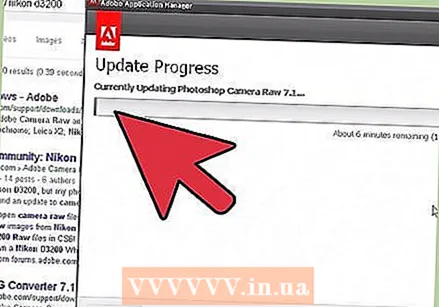 Restart Photoshop. ຫຼັງຈາກການປັບປຸງປັpluginກອິນ, ທ່ານຈະຕ້ອງເລີ່ມຕົ້ນ Photoshop ຄືນ ໃໝ່ ເພື່ອການປ່ຽນແປງຈະມີຜົນ. ລອງ ໃໝ່ ອີກຄັ້ງເພື່ອເປີດເອກະສານ NEF.
Restart Photoshop. ຫຼັງຈາກການປັບປຸງປັpluginກອິນ, ທ່ານຈະຕ້ອງເລີ່ມຕົ້ນ Photoshop ຄືນ ໃໝ່ ເພື່ອການປ່ຽນແປງຈະມີຜົນ. ລອງ ໃໝ່ ອີກຄັ້ງເພື່ອເປີດເອກະສານ NEF. 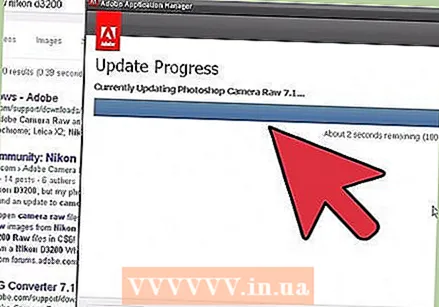 ກວດເບິ່ງວ່າຮູບແບບກ້ອງຖ່າຍຮູບຂອງທ່ານໄດ້ຮັບການສະຫນັບສະຫນູນ. ຖ້າກ້ອງຖ່າຍຮູບຂອງທ່ານແມ່ນຮູບແບບ ໃໝ່, ມັນອາດຈະບໍ່ໄດ້ຮັບການສະ ໜັບ ສະ ໜູນ ຈາກປັ-ກອິນເທື່ອ. ທ່ານສາມາດກວດເບິ່ງວ່າ Nikon ຮຸ່ນ Photoshop ໃດຮອງຮັບຢູ່ນີ້.
ກວດເບິ່ງວ່າຮູບແບບກ້ອງຖ່າຍຮູບຂອງທ່ານໄດ້ຮັບການສະຫນັບສະຫນູນ. ຖ້າກ້ອງຖ່າຍຮູບຂອງທ່ານແມ່ນຮູບແບບ ໃໝ່, ມັນອາດຈະບໍ່ໄດ້ຮັບການສະ ໜັບ ສະ ໜູນ ຈາກປັ-ກອິນເທື່ອ. ທ່ານສາມາດກວດເບິ່ງວ່າ Nikon ຮຸ່ນ Photoshop ໃດຮອງຮັບຢູ່ນີ້. - ຖ້າກ້ອງຖ່າຍຮູບຂອງທ່ານບໍ່ໄດ້ຮັບການສະ ໜັບ ສະ ໜູນ, ທ່ານຈະຕ້ອງປ່ຽນເອກະສານເພື່ອເປີດມັນໃນ Photoshop. ເບິ່ງພາກຕໍ່ໄປ ສຳ ລັບ ຄຳ ແນະ ນຳ.
ວິທີທີ່ 2 ຂອງ 2: ແປງເອກະສານ
 ເຂົ້າໃຈວ່າເປັນຫຍັງທ່ານ ຈຳ ເປັນຕ້ອງປ່ຽນເອກະສານ. ເອກະສານ NEF ແມ່ນປະເພດສະເພາະຂອງເອກະສານ RAW, ແລະມັນແຕກຕ່າງກັນ ສຳ ລັບແຕ່ລະຮຸ່ນ Nikon. ເພື່ອເປີດເອກະສານ NEF ໃນ Photoshop, ໂປແກຼມຮຽກຮ້ອງໃຫ້ມີໂປແກຼມໂປແກຼມລຸ້ນ ໃໝ່ ລ້າສຸດຂອງ Photoshop Camera Raw. ໃນ Photoshop CS5 ຫຼືເກົ່າກວ່າ, ທ່ານບໍ່ສາມາດເຂົ້າໃຊ້ປັplugກອິນລຸ້ນລ້າສຸດ, ດັ່ງນັ້ນວິທີແກ້ໄຂອື່ນແມ່ນການແປງເອກະສານ.
ເຂົ້າໃຈວ່າເປັນຫຍັງທ່ານ ຈຳ ເປັນຕ້ອງປ່ຽນເອກະສານ. ເອກະສານ NEF ແມ່ນປະເພດສະເພາະຂອງເອກະສານ RAW, ແລະມັນແຕກຕ່າງກັນ ສຳ ລັບແຕ່ລະຮຸ່ນ Nikon. ເພື່ອເປີດເອກະສານ NEF ໃນ Photoshop, ໂປແກຼມຮຽກຮ້ອງໃຫ້ມີໂປແກຼມໂປແກຼມລຸ້ນ ໃໝ່ ລ້າສຸດຂອງ Photoshop Camera Raw. ໃນ Photoshop CS5 ຫຼືເກົ່າກວ່າ, ທ່ານບໍ່ສາມາດເຂົ້າໃຊ້ປັplugກອິນລຸ້ນລ້າສຸດ, ດັ່ງນັ້ນວິທີແກ້ໄຂອື່ນແມ່ນການແປງເອກະສານ. - ທ່ານ ກຳ ລັງຈະປ່ຽນເອກະສານຂອງທ່ານໃຫ້ເປັນ DNG (Digital Negative Gallery), ເປັນປະເພດເອກະສານທີ່ສາມາດເປີດ Photoshop ແບບໃດກໍ່ໄດ້.
- ເຖິງແມ່ນວ່າທ່ານຈະມີ Photoshop ລຸ້ນລ້າສຸດ, ແຕ່ປັinກອິນບໍ່ໄດ້ສະ ໜັບ ສະ ໜູນ ຮູບແບບກ້ອງ ໃໝ່ ຂອງທ່ານ, ທ່ານກໍ່ຍັງຈະຕ້ອງປ່ຽນເອກະສານຢູ່.
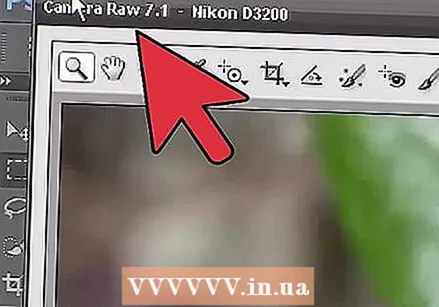 ດາວໂຫລດ Adobe DNG ແປງ. ນີ້ແມ່ນໂປແກຼມຟຣີທີ່ມີໃຫ້ທັງ Windows ແລະ OS X. ທ່ານສາມາດດາວໂຫລດໄດ້ທີ່ນີ້.
ດາວໂຫລດ Adobe DNG ແປງ. ນີ້ແມ່ນໂປແກຼມຟຣີທີ່ມີໃຫ້ທັງ Windows ແລະ OS X. ທ່ານສາມາດດາວໂຫລດໄດ້ທີ່ນີ້. - ຫລັງຈາກດາວໂຫລດ, ໃຫ້ຕິດຕັ້ງໂປແກຼມຕິດຕັ້ງໂປແກຼມໃນຄອມພິວເຕີຂອງທ່ານ.
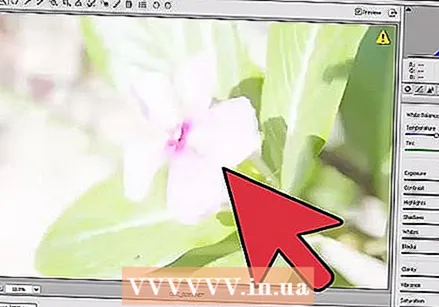 ເລີ່ມຕົ້ນໂຄງການ. ຫຼັງຈາກການຕິດຕັ້ງ, ເປີດຕົວ Adobe DNG Converter.
ເລີ່ມຕົ້ນໂຄງການ. ຫຼັງຈາກການຕິດຕັ້ງ, ເປີດຕົວ Adobe DNG Converter.  ເລືອກແຟ້ມທີ່ທ່ານຕ້ອງການປ່ຽນ. ກົດປຸ່ມ Select Folder ... ໃນສ່ວນ ທຳ ອິດເພື່ອເລືອກຮູບທີ່ທ່ານຕ້ອງການປ່ຽນ.
ເລືອກແຟ້ມທີ່ທ່ານຕ້ອງການປ່ຽນ. ກົດປຸ່ມ Select Folder ... ໃນສ່ວນ ທຳ ອິດເພື່ອເລືອກຮູບທີ່ທ່ານຕ້ອງການປ່ຽນ. - ທ່ານພຽງແຕ່ສາມາດເລືອກແຟ້ມທີ່ມີຮູບພາບ, ບໍ່ແມ່ນຮູບພາບແຕ່ລະຄົນ.
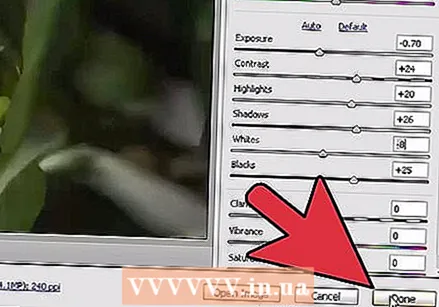 ເລືອກສະຖານທີ່ບ່ອນທີ່ທ່ານຕ້ອງການບັນທຶກຮູບພາບທີ່ປ່ຽນໃຈເຫລື້ອມໃສ. ການຕັ້ງຄ່າເລີ່ມຕົ້ນແມ່ນພວກມັນຖືກບັນທຶກຢູ່ບ່ອນດຽວກັບຮູບພາບເດີມ.
ເລືອກສະຖານທີ່ບ່ອນທີ່ທ່ານຕ້ອງການບັນທຶກຮູບພາບທີ່ປ່ຽນໃຈເຫລື້ອມໃສ. ການຕັ້ງຄ່າເລີ່ມຕົ້ນແມ່ນພວກມັນຖືກບັນທຶກຢູ່ບ່ອນດຽວກັບຮູບພາບເດີມ. 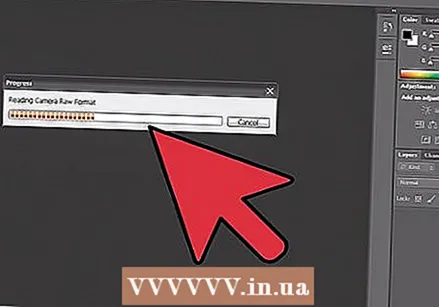 ຕັ້ງຊື່ຮູບພາບ. ໃນພາກທີສາມທ່ານສາມາດ ກຳ ນົດສິ່ງທີ່ທ່ານຕ້ອງການຕັ້ງຊື່ຮູບພາບທີ່ປ່ຽນໃຈເຫລື້ອມໃສ. ໂດຍຄ່າເລີ່ມຕົ້ນ, ແຟ້ມມີຊື່ດຽວກັນ, ແຕ່ມີສ່ວນຂະຫຍາຍ .dng.
ຕັ້ງຊື່ຮູບພາບ. ໃນພາກທີສາມທ່ານສາມາດ ກຳ ນົດສິ່ງທີ່ທ່ານຕ້ອງການຕັ້ງຊື່ຮູບພາບທີ່ປ່ຽນໃຈເຫລື້ອມໃສ. ໂດຍຄ່າເລີ່ມຕົ້ນ, ແຟ້ມມີຊື່ດຽວກັນ, ແຕ່ມີສ່ວນຂະຫຍາຍ .dng.  ຕັ້ງຄ່າຄວາມມັກຂອງທ່ານ. ໃນກໍລະນີຫຼາຍທີ່ສຸດ, ທ່ານສາມາດປ່ອຍການຕັ້ງຄ່າເຫຼົ່ານີ້ໄວ້ໃນຕອນຕົ້ນຂອງມັນ, ແຕ່ຖ້າທ່ານຕ້ອງການປ່ຽນຮູບພາບເພື່ອເປີດໃນໂປແກຼມ Photoshop ລຸ້ນເກົ່າ, ທ່ານສາມາດກົດປຸ່ມປັບ Preferences ... ແລະເລືອກຮູບແບບທີ່ ເໝາະ ສົມຈາກແບບເລື່ອນລົງ menu ຄວາມເຂົ້າກັນໄດ້.
ຕັ້ງຄ່າຄວາມມັກຂອງທ່ານ. ໃນກໍລະນີຫຼາຍທີ່ສຸດ, ທ່ານສາມາດປ່ອຍການຕັ້ງຄ່າເຫຼົ່ານີ້ໄວ້ໃນຕອນຕົ້ນຂອງມັນ, ແຕ່ຖ້າທ່ານຕ້ອງການປ່ຽນຮູບພາບເພື່ອເປີດໃນໂປແກຼມ Photoshop ລຸ້ນເກົ່າ, ທ່ານສາມາດກົດປຸ່ມປັບ Preferences ... ແລະເລືອກຮູບແບບທີ່ ເໝາະ ສົມຈາກແບບເລື່ອນລົງ menu ຄວາມເຂົ້າກັນໄດ້. - ຖ້າທ່ານຕ້ອງການທີ່ຈະຝັງເອກະສານ NEF ເດີມໃນເອກະສານ DNG, ທ່ານຍັງສາມາດເລືອກມັນຈາກລາຍການທີ່ທ່ານມັກ. ນີ້ຈະຜະລິດເອກະສານ DNG ທີ່ໃຫຍ່ກວ່າ, ແຕ່ຂໍ້ໄດ້ປຽບກໍ່ຄືວ່າທ່ານສາມາດດຶງເອົາເອກະສານ NEF ຕໍ່ມາຖ້າ ຈຳ ເປັນ.
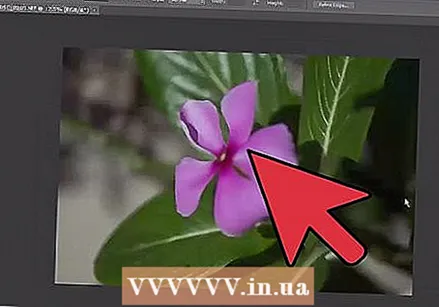 ເລີ່ມປ່ຽນໃຈເຫລື້ອມໃສ. ຖ້າການຕັ້ງຄ່າຂອງທ່ານຖືກຕ້ອງ, ກົດປຸ່ມແປງເພື່ອເລີ່ມການແປງໄຟລ໌ຂອງທ່ານ. ນີ້ອາດຈະໃຊ້ເວລາໃນໄລຍະ ໜຶ່ງ, ໂດຍສະເພາະຖ້າທ່ານຕ້ອງການປ່ຽນໄຟລ໌ຫຼາຍໆຄັ້ງພ້ອມໆກັນ.
ເລີ່ມປ່ຽນໃຈເຫລື້ອມໃສ. ຖ້າການຕັ້ງຄ່າຂອງທ່ານຖືກຕ້ອງ, ກົດປຸ່ມແປງເພື່ອເລີ່ມການແປງໄຟລ໌ຂອງທ່ານ. ນີ້ອາດຈະໃຊ້ເວລາໃນໄລຍະ ໜຶ່ງ, ໂດຍສະເພາະຖ້າທ່ານຕ້ອງການປ່ຽນໄຟລ໌ຫຼາຍໆຄັ້ງພ້ອມໆກັນ.